Cómo usar partes rápidas en Microsoft Outlook 2016

De esta manera, Quick Parts es un punto intermedio entre las firmas de correo electrónico y las plantillas de Microsoft Office. Si te encuentras escribiendo el mismo trozo de texto en los correos electrónicos una y otra vez, encontrarás que Quick Parts es muy útil. Le ahorran tiempo, pero también promueven la coherencia y precisión al enviar correos electrónicos de plantilla. Sigue leyendo para aprender lo básico..
Creando piezas rápidas en Outlook 2016
Abre Outlook y crea un nuevo mensaje. Esta será la forma más rápida y fácil de crear Quick Parts para Outlook. Aquí podrá escribir el texto que desee con el contenido y el formato que requiere sin ningún problema. Una vez que haya creado el contenido que desea como parte rápida, esto es lo que debe hacer:
Seleccione todo el texto o contenido, haga clic en Insertar lengüeta.
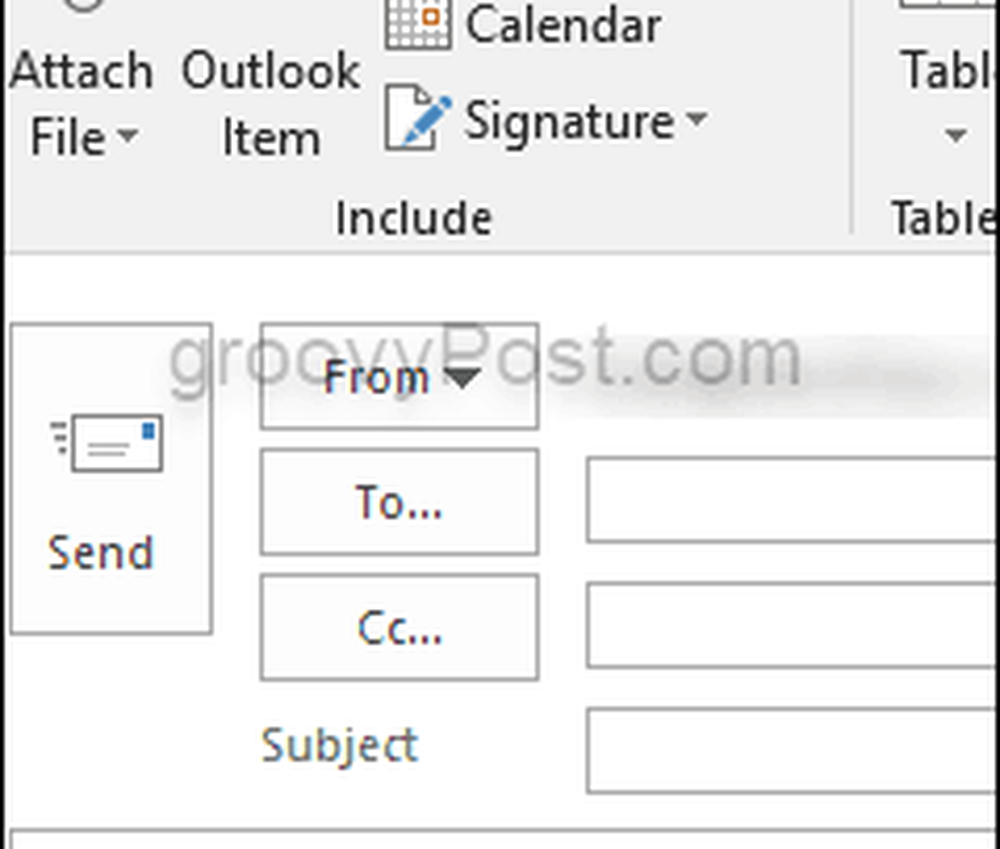
Luego, en el lado derecho de la cinta, haga clic. Partes rapidas y elige Guardar selección en la Galería de piezas rápidas.
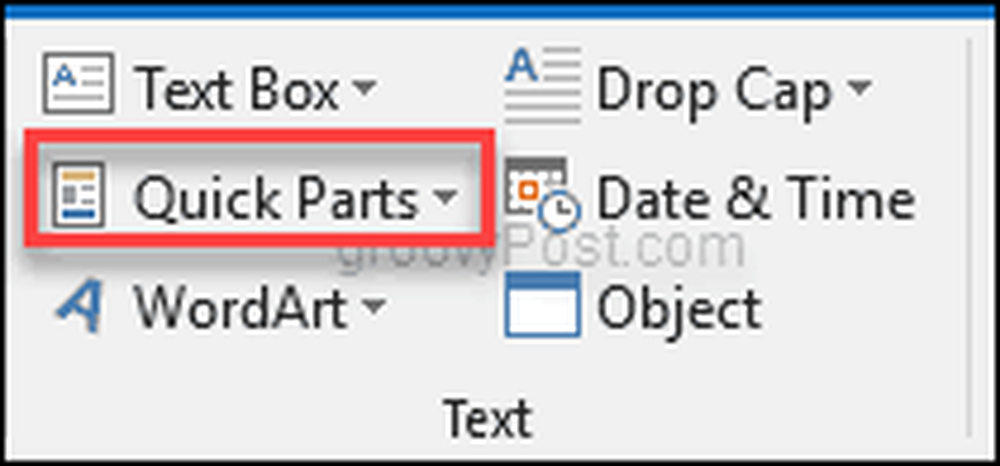
Esto abrirá el cuadro de diálogo Crear nuevo bloque de construcción..
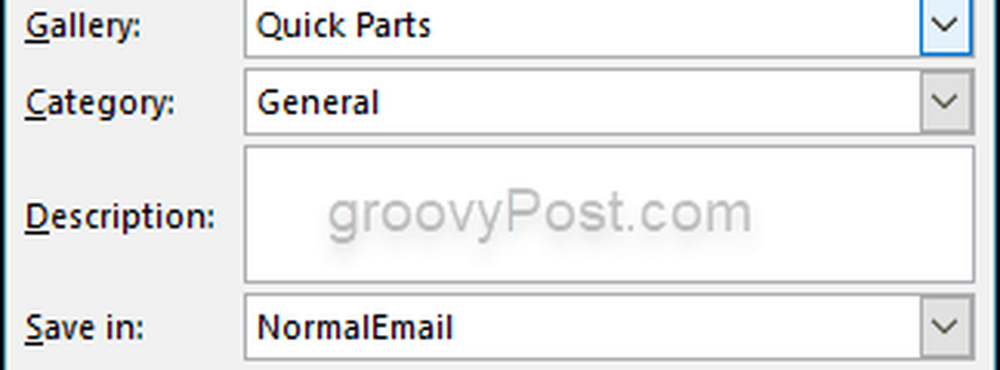
Notarás que hay seis opciones para completar o elegir:
- Nombre: Esto se explica por sí mismo; simplemente asigne un nombre a la entrada que coincida con lo que hace o lo que dice..
- Galería: Puede seleccionar diferentes galerías para guardar sus entradas en.
- Categoría: Lo utilizará principalmente si necesita una tonelada de Partes rápidas y entradas.
- Descripción: Puede completar esto con una descripción rápida si lo desea, pero en realidad no se mostrará en ningún lugar que lo haga necesario..
- Guardar en: Mantenlo en NormalEmail. De esta manera, todas las cuentas de correo electrónico que haya configurado en Outlook pueden usar la entrada..
- Opciones: Elija cómo desea que se inserte la entrada en futuros mensajes o contenido.
Insertar piezas rápidas
Ahora que aprendió a crear las partes rápidas en Outlook 2016, ahora puede aprender a usarlas para ahorrar tiempo al usar Microsoft Outlook.
Cree un nuevo mensaje de correo electrónico y coloque el cursor donde desee insertar la entrada..
Ahora, ve a la Insertar pestaña en la cinta, haga clic en Partes rapidas, y luego seleccione la miniatura que coincida con la entrada que desea insertar. También puede buscar escribiendo el nombre de la entrada. Aquí es donde usar nombres únicos y relevantes es útil.

Y eso es todo lo que hay que hacer.!
Quick Parts en Outlook 2016 es una característica relativamente poco conocida, pero es una que puede ahorrarle mucho tiempo si envía mensajes similares a diario. Envía correos electrónicos todo el día, y el uso de la función de Partes Rápidas le ahorrará tiempo y energía.
Díganos cómo Quick Parts le ahorra tiempo en la sección de comentarios a continuación.




